Kendimizi kandırmayalım: iPhone 4 ekranını değiştir Bu karmaşık bir iştir, biraz ağırdır ve beceri ve hassasiyet gerektirir çünkü pratik olarak tüm cihazı sökmek zorunda kalacağız, ancak bu noktada artık bir garantimiz yok ve aynı için benzer bir ikinci el cihaz bulabiliriz. resmi onarımın bize mal olacağı bir fiyat, belki de becerilerimizi denemek ve test etmek için iyi bir zaman.
İPhone 4'ümüzün ekranını değiştirin
[box type = »shadow» align = »aligncenter»] UYARI: bu işlemin çok fazla hassasiyet gerektirdiğini unutmayın. İPhone'unuzu yenisiyle değiştirmek istemiyorsanız, her zaman resmi Apple teknik servisine ya da başarısız olursa bir uzmana gitmeniz önerilir. [/ Box]
Neye ihtiyacımız var?
Belli ki ne Esas olarak iPhone 4'ümüz için yeni bir ekran satın almamız gerekiyor. Telefon tamirhaneleri gibi birçok yerde ve hatta zaten çok ünlü olan Çin web sitelerinde ve çok iyi bir fiyata bulabiliriz. Değiştirme için gerekli aletlerin ekrana takılı olduğundan emin olun: Phillips 00 tornavida, plastik spatula ve 1.3 düz tornavida, aksi takdirde bunları ayrıca satın almalısınız. Bu genellikle "her şey dahil" bir pakettir.
Değiştirme ekranını ve araçları aldıktan sonra, sonraki adımları büyük bir gönül rahatlığı, dikkat ve sabırla takip edeceğiz.
İPhone 4 ekranını değiştirme
Başlıyoruz:
Önce SIM tepsisini çıkarıyoruz ve sonra İlk adım, iPhone 4'ün arka kapağını iki alttaki vidayı çıkararak çıkarmak olacaktır., yukarı kayıyor ve altta küçük bir yumurta gördüğümüzde, yukarı kaldırıp çıkarıyoruz.

Daha sonra, pil konektörünü anakarta sabitleyen vidayı çıkarıyoruz ve plastik spatula ile konektörün altından yukarı doğru hafif bir kaldıraç yapıyoruz; Akü konektörünün bağlantısını kesiyoruz ve anten konektörünü koruyan küçük bir metal plaka çıkarıyoruz:

Şimdi, aşağıdaki resimde görebileceğiniz plastik tırnağı kullanarak, pili iPhone 4'ten dikkatlice çıkarıyoruz; Unutmayın, sıkışıp kaldığınızda, kendinizi onu çıkarmaya zorlamanız gerekecek.
Şimdi, USB modül kablosunu anakarta sabitleyen iki vidayı söküp, konektörü ana karttan ayırmak için yumuşak bir kol oluşturuyoruz. Bağlantısını kestikten sonra, anakarttan çok dikkatli bir şekilde çıkarıyoruz:

Devam ediyoruz. Ve şimdi vida "karmaşası" başlıyor. En tepesine gidiyoruz iPhone 4, beş vidayı ve ardından konektörleri koruyan kapağı çıkarıyoruz ve ardından plastik spatula ile konektörü kameradan ayırıyoruz ve kameranın gövdesini bulunduğu yerden çıkarıyoruz:



Anakartın orta kısmında göreceğimiz nem sensörünü ve altında bulacağımız vidayı kaldırıyoruz.
Şimdi yine üst kısımda, daha önce ortaya çıkardığımız beş konektörün bağlantısını kesiyoruz ve düz tornavida ile anakartı tutan vidaların sonuncusunu ve geri kalanını çıkarıyoruz. iPhone 4. Daha sonra plastik spatula yardımı ile anten kablosunu anakarttan çıkarıyoruz ve artık tüm anakartı alttan kaldırarak ve hiçbir konektörün bağlı kalmadığından emin olarak çıkarabiliyoruz.
Artık USB modülünü cihazın geri kalanına sabitleyen tek bir vida var. Çıkarıyoruz ve aynı zamanda hoparlör modülünü ve anteni kaldırarak ve aynı anda dikkatlice yana doğru hareket ettirerek çıkarıyoruz.

Şimdi vibratörü kaldırıyoruz:
Ve şimdi ekranı metal çerçeveye sabitleyen son vidaları çıkarabiliriz. iPhone 4.
Artık yavaşça, dikkatlice ve spatula yardımıyla ekranı kaldırabiliriz. Çıkarıldıktan sonra kalıntı, cam parçası, vb. Olmadığından emin olun; yeni ekranı takmadan önce temizlediğinizden emin olun.
Artık "yalnızca" iPhone 4'ünüzün yeni ekranını yerleştirmeniz gerekiyor ve tüm süreci tekrar ama tersine izleyin. Her zaman her şeyin iyi bağlandığından emin olun, yavaş ve sakince gidin. Şimdi daha sonra olduğundan biraz daha fazla zamanınızı işgal etmeniz tercih edilir, her şey yeniden birleştirildiğinde bir şeylerin yanlış olduğunu keşfedersiniz ve terminali tekrar açmanız gerekir.
Ve görmek onu okumaktan daha iyi olduğu için, burada Alberto Navarro tarafından comohacer.eu için hazırlanan ve daha önce gördüğümüz her şeyi mükemmel bir şekilde açıkladığı bir eğitim videosu var.
Ve bunu hatırla Applelised sürekli güncelliyoruz eğitim bölümü yeni numaralar, sırlar ve hatta bunun gibi düzeltmelerle.
DAHA FAZLA BİLGİ: ibrico.es




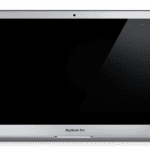



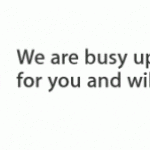








Gerçekten çok eksiksiz, israfsız, çok beğendim, ekranı değiştirmeye teşvik edildiğimi düşünüyorum ...